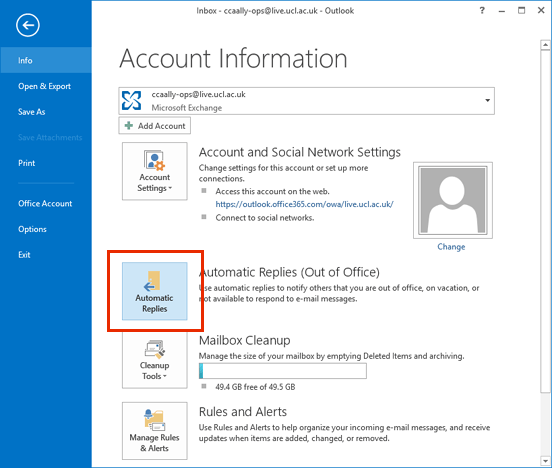
¿Cómo hacer una respuesta automática en Outlook?
Si está cansado de responder manualmente a los correos electrónicos y desea facilitar el proceso, ¡entonces este artículo es para usted! En este artículo, explicaremos cómo hacer una respuesta automática en Outlook, para que pueda ahorrarse tiempo y energía. Con esta función, podrá responder automáticamente a los correos electrónicos y mantener su bandeja de entrada con facilidad. Lo guiaremos a través de cada paso del proceso y proporcionaremos consejos útiles para garantizar que aproveche al máximo la función de respuesta automática de Outlook. Al final de este artículo, podrá configurar fácilmente una respuesta automática en Outlook y tener más tiempo y energía para concentrarse en otras tareas.
Hacer una respuesta automática en Outlook es fácil y directo. Aquí está como:
- Abra Outlook y vaya a Archivo > Respuestas automáticas.
- Seleccione el Enviar respuestas automáticas opción.
- Elegir entre Enviar respuestas solo durante este período de tiempo y Enviar respuestas a todos los remitentes externos.
- Escriba el mensaje que desea enviar como respuesta automática y haga clic en DE ACUERDO.
¡Eso es todo! Ha configurado con éxito una respuesta automática en Outlook.

Cómo automatizar las respuestas en Outlook
Outlook es un cliente de correo electrónico que permite a los usuarios administrar sus correos electrónicos y responderles rápidamente. Con la ayuda de la función de respuesta automatizada de Outlook, los usuarios pueden configurar fácilmente las respuestas automáticas en sus correos electrónicos. Esta característica se puede utilizar para crear una respuesta automatizada a los correos electrónicos que se envían a la bandeja de entrada de un usuario. Este tutorial explicará cómo configurar una respuesta automatizada en Outlook.
Pasos para configurar la respuesta automática en Outlook
El primer paso para configurar una respuesta automatizada en Outlook es abrir el programa. Una vez que el programa esté abierto, vaya al menú "Herramientas" y seleccione "Reglas y alertas". Esto abrirá una nueva ventana donde los usuarios pueden configurar una respuesta automatizada. En la nueva ventana, haga clic en el botón "Nueva regla" y seleccione "Responder a todos los mensajes".
A continuación, los usuarios deberán especificar los criterios para la respuesta automatizada. Esto se puede hacer seleccionando las condiciones para la respuesta. Por ejemplo, los usuarios pueden optar por enviar su respuesta a todos los mensajes que se envían a su bandeja de entrada, o solo a ciertos mensajes. Una vez que se han establecido los criterios, los usuarios pueden establecer la respuesta que se enviará.
Edición de la respuesta automática en Outlook
Una vez que se ha configurado la respuesta automatizada, los usuarios pueden editar la respuesta. Esto se puede hacer haciendo clic en el botón "Editar" en la ventana "Reglas y alertas". Esto abrirá una nueva ventana donde los usuarios pueden editar la respuesta. En esta ventana, los usuarios pueden especificar el texto que se enviará en la respuesta. Es importante mantener el mensaje breve y al grano.
Probar la respuesta automática en Outlook
Después de que se haya configurado la respuesta, los usuarios deben probar la respuesta automatizada enviando un correo electrónico de prueba. Esto se puede hacer enviando un correo electrónico a la misma dirección para la que se configuró la respuesta. Si la respuesta se envía correctamente, entonces la configuración está completa. Si la respuesta no sale como se esperaba, los usuarios deben verificar la configuración y asegurarse de que se hayan seleccionado los criterios correctos.
Apagando la respuesta automática en Outlook
Una vez que se ha configurado la respuesta automatizada, los usuarios pueden desactivarla fácilmente si ya no la necesitan. Para hacer esto, abra la ventana "Reglas y alertas" y seleccione la regla que se configuró para la respuesta automatizada. Luego haga clic en el botón "Eliminar" y se eliminará la regla.
Guardar la respuesta automática en Outlook
Una vez que se ha configurado la respuesta automatizada, los usuarios deben guardar la regla para que pueda usarse en el futuro. Para hacer esto, abra la ventana "Reglas y alertas" y seleccione la regla que se configuró para la respuesta automatizada. Luego haga clic en el botón "Guardar" y se guardará la regla.
Preguntas frecuentes relacionadas
¿Cuál es una respuesta automática?
Una respuesta automática es una característica en Microsoft Outlook que permite a los usuarios enviar automáticamente una respuesta a los correos electrónicos entrantes. Esta característica es útil cuando los usuarios están lejos de la oficina y no pueden responder manualmente a los correos electrónicos. La respuesta automática se puede configurar para responder con un mensaje precompuesto o con un mensaje personalizado. También se puede configurar para enviar una respuesta a remitentes específicos o a todos los remitentes.
¿Cómo configuro una respuesta automática en Outlook?
Configurar una respuesta automática en Outlook es fácil. Primero, abra la aplicación Outlook. Luego, vaya a la pestaña Archivo y seleccione la opción Automática de respuestas (fuera de la oficina). En la siguiente pantalla, seleccione la opción "Enviar respuestas automáticas" y marque la casilla junto a "Enviar respuestas solo durante este período de tiempo". Luego, establezca el período de tiempo para el cual se debe enviar la respuesta automática. Finalmente, componga el mensaje que debe enviarse como respuesta automática. Una vez que se compone el mensaje, haga clic en el botón "Aceptar" para guardar la configuración.
¿Cómo apago una respuesta automática en Outlook?
Desactivar una respuesta automática en Outlook es tan fácil como encenderla. Primero, abra la aplicación Outlook. Luego, vaya a la pestaña Archivo y seleccione la opción Automática de respuestas (fuera de la oficina). En la siguiente pantalla, seleccione la opción "No envíe respuestas automáticas". Finalmente, haga clic en el botón "Aceptar" para guardar la configuración.
¿Puedo configurar una respuesta automática para personas específicas en Outlook?
Sí, es posible configurar una respuesta automática para personas específicas en Outlook. Primero, abra la aplicación Outlook. Luego, vaya a la pestaña Archivo y seleccione la opción Automática de respuestas (fuera de la oficina). En la siguiente pantalla, seleccione la opción "Enviar respuestas automáticas" y marque la casilla junto a "Solo enviar durante este período de tiempo". Luego, establezca el período de tiempo para el cual se debe enviar la respuesta automática. Finalmente, haga clic en el botón "Reglas" y seleccione la opción "Crear regla". En la siguiente pantalla, seleccione la opción "Desde las personas o el grupo público" e ingrese la dirección de correo electrónico de las personas para quienes se debe enviar la respuesta. Luego, componga el mensaje que debe enviarse como respuesta automática. Una vez que se compone el mensaje, haga clic en el botón "Aceptar" para guardar la configuración.
¿Puedo configurar una respuesta automática para todos los mensajes entrantes en Outlook?
Sí, es posible configurar una respuesta automática para todos los mensajes entrantes en Outlook. Primero, abra la aplicación Outlook. Luego, vaya a la pestaña Archivo y seleccione la opción Automática de respuestas (fuera de la oficina). En la siguiente pantalla, seleccione la opción "Enviar respuestas automáticas" y marque la casilla junto a "Enviar respuestas a todos". Luego, establezca el período de tiempo para el cual se debe enviar la respuesta automática. Finalmente, componga el mensaje que debe enviarse como respuesta automática. Una vez que se compone el mensaje, haga clic en el botón "Aceptar" para guardar la configuración.
¿Cuál es la diferencia entre una respuesta automática y un mensaje fuera de la oficina?
La principal diferencia entre una respuesta automática y un mensaje fuera de la oficina es que se envía una respuesta automática en respuesta a un mensaje entrante, mientras que un mensaje fuera de la oficina se envía a todos los mensajes entrantes, independientemente del remitente. Una respuesta automática es útil cuando los usuarios están fuera de la oficina y no pueden responder manualmente a los correos electrónicos, mientras que un mensaje fuera de la oficina es útil cuando los usuarios están fuera de la oficina durante un período prolongado de tiempo y desean que todos los mensajes entrantes reciban una respuesta.
Cómo configurar automáticamente en Microsoft Outlook
Hacer una respuesta automática en Outlook es una excelente manera de ahorrar tiempo y asegurarse de responder a los correos electrónicos de manera oportuna. Con algunos pasos simples, puede configurar fácilmente una respuesta automática en Outlook, lo que le permite mantenerse en contacto sin tener que responder manualmente a cada correo electrónico. Con estos consejos, debería poder disfrutar de la comodidad de las respuestas automatizadas en Outlook y asegurarse de que nunca vuelva a perder un mensaje importante.




